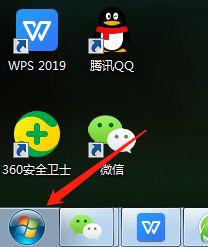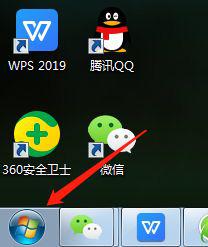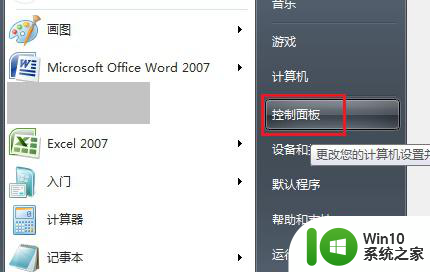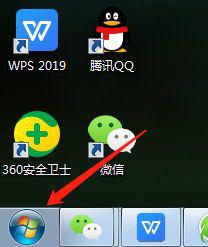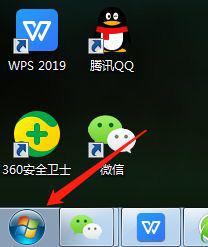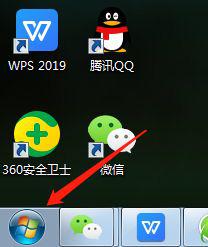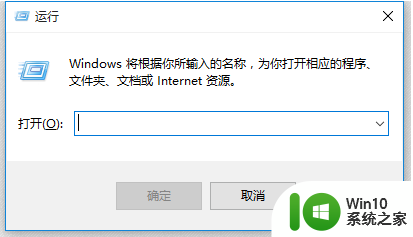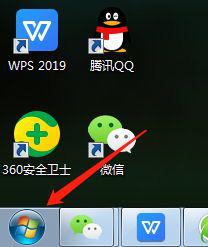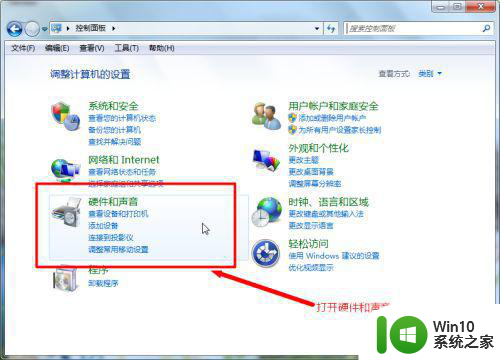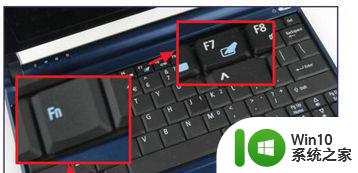win7戴尔笔记本电脑触摸板关闭设置方法 win7戴尔笔记本触摸板禁用方法
更新时间:2023-11-03 09:33:26作者:yang
win7戴尔笔记本电脑触摸板关闭设置方法,Win7戴尔笔记本电脑触摸板关闭设置方法以及触摸板禁用方法是一些可能会在日常使用中遇到的问题,对于许多用户来说,触摸板的灵敏度可能会导致意外的光标移动或误操作,从而影响工作效率。了解如何关闭或禁用触摸板变得尤为重要。本文将介绍Win7戴尔笔记本电脑的触摸板关闭设置方法,帮助用户解决触摸板带来的困扰,提升使用体验。
具体方法:
1、首先点击左下角的开始,在开始中找到控制面板选项并点击进入。
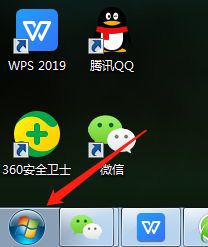
2、在控制面板中找到设备管理器,并点击鼠标和其他指针设备。
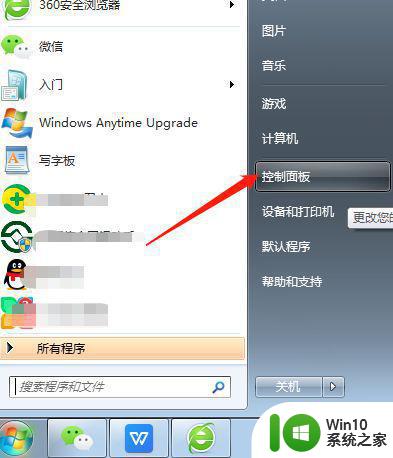
3、在鼠标和其他指针设备中找到并点击Dell Touchpad,然后点击鼠标右键选禁用即可。
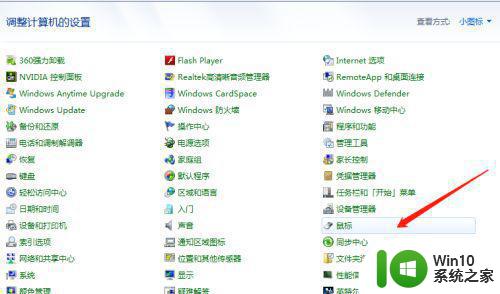
4、还有一种方法是同时按住Fn键和F3键,就可禁用触控板。
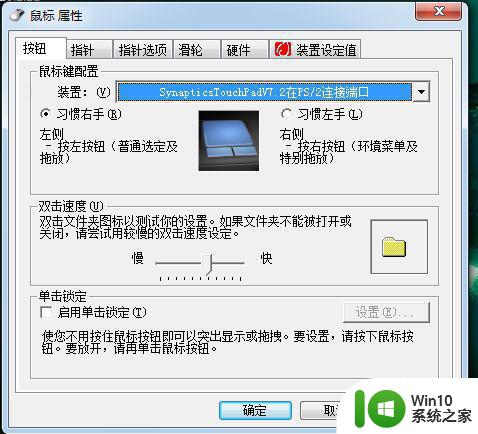
以上就是win7戴尔笔记本电脑触摸板关闭设置方法的全部内容,还有不清楚的用户就可以参考一下小编的步骤进行操作,希望能够对大家有所帮助。